网站首页互联网 >正文
Excel的PowerQuery是一款功能强大的工具,可让用户轻松转换和管理数据。但是,要真正利用其功能并简化您的工作流程,了解可以提高效率的各种设置和技术至关重要。在ExcelOffTheGrid团队的本指南中,将向您介绍十个基本技巧,这些技巧将帮助您充分利用PowerQuery,让您更聪明地工作,而不是更努力地工作。
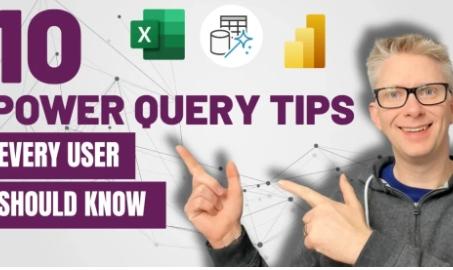
首次将数据加载到PowerQuery中时,默认设置是将其加载到表中。但是,通过将此设置更改为“仅连接”,您可以显著改善工作流程。此方法允许您:
管理数据连接,无需立即将其加载到工作表中
避免不必要的数据加载,节省时间和资源
保持工作簿更整洁、更有条理
此外,PowerQuery还提供了更改查询结果加载目标的灵活性。根据您的特定需求,您可以选择将数据加载到表、数据透视表甚至数据模型中。这可确保您的数据始终采用正确的格式和位置,随时可供分析和可视化。
掌握数据转换
PowerQuery中最常见的任务之一是四舍五入数字。为了确保一致性并避免查询结果与最终数据呈现之间出现差异,必须调整舍入设置以匹配Excel的ROUND函数。这个简单的步骤可确保您的数据在整个转换过程中保持准确可靠。
另一个省时技巧是直接在M代码中重命名列。无需浏览用户界面,您可以编辑M代码来快速高效地重命名列。这种方法不仅可以加快流程,还可以降低手动重命名过程中可能出现错误的风险。
确保数据完整性
PowerQuery的自动类型检测功能有时会导致数据发生不必要的更改。为了保持对数据类型的控制并确保准确性,建议禁用此功能。通过这样做,您可以:
手动分配数据类型,确保一致性
防止意外的数据转换
在整个查询过程中保持数据的完整性
10个ExcelPowerQuery技巧
在YouTube上观看此视频。
简化您的工作流程
记录查询步骤是供将来参考和故障排除的重要做法。PowerQuery允许您向M代码添加注释,从而更轻松地理解所应用的转换。这在以下情况下特别有用:
团队合作,因为它有助于协作和知识共享
重新审视旧查询,因为它提供了已采取步骤的清晰记录
调试和优化查询,因为它有助于确定需要改进的地方
错误处理是简化工作流程的另一个重要方面。当由于临时故障而出现不存在的错误时,只需刷新用户界面通常就可以解决问题。这个简单的步骤可以为您节省大量时间和挫折感,让您专注于数据管理任务。
优化性能
在PowerQuery中连接到文件夹时,可以通过排除子文件夹来优化性能。这可以减少PowerQuery需要处理的数据量,从而加快查询速度并提高数据管理效率。通过仅关注相关文件夹,可以最大限度地减少提取和转换数据所需的时间和资源。
另一个提高性能的技巧是允许对表格和数据透视表进行一次刷新。此功能可确保同时更新所有数据,无需管理多次刷新。通过简化工作流程,您可以节省时间并保持整个工作簿的数据一致性。
使用可重用性
在工作簿之间复制查询是一种很有价值的技术,可以显著减少设置新项目或处理类似数据集所需的时间和精力。您无需从头开始重新创建查询,只需复制并粘贴查询即可,从而保留所有设置和转换。此方法:
节省查询创建的时间和精力
确保跨项目和数据集的一致性
可轻松与同事共享和协作
通过使用查询的可重用性,您可以专注于分析和解释数据,而不是花时间在重复的设置任务上。
结论
ExcelPowerQuery是一款强大的工具,可以改变您管理和转换数据的方式。通过实施这十个基本技巧,您可以充分发挥其潜力并简化您的工作流程。从优化加载设置和掌握数据转换到确保数据完整性和使用可重用性,这些策略将帮助您更高效、更有效地工作。
通过利用PowerQuery的高级功能和最佳实践,您可以节省时间、减少错误并从数据中获得有价值的见解。无论您是在处理小型项目还是管理大型数据集,这些技巧都将使您能够充分利用这个强大的工具并在数据管理工作中取得更好的结果。
版权说明:本站所有作品图文均由用户自行上传分享,仅供网友学习交流。若您的权利被侵害,请联系我们
相关文章:
- 2024-09-13全新GENIEChatGPT驱动的AI软件开发商
- 2024-09-12新的ChatGPT-5StrawberryAI模型预计将在未来两周内推出
- 2024-09-12watchOS11RC中的所有新功能
- 2024-09-12PlayStation5Pro将于2024年9月26日开始预购
- 2024-09-12如何在Android手机和平板电脑上安装Chrome扩展程序
- 2024-09-12如何在Teams中使用PowerPoint进行精彩的演示
- 2024-09-12更多watchOS11功能曝光
- 2024-09-11如何将ExcelCopilot与VLOOKUP和XLOOKUP结合使用
- 2024-09-11云计算在塑造边缘AI技术中的作用
- 站长推荐
- 栏目推荐
